
您的位置:首页 → 新闻资讯 → 软件教程 > Microsoft Teams怎么发送表情?Microsoft Teams发送表情教程
来源:互联网/编辑:佚名/时间:2022-11-14 09:02:12
 在手机上看
在手机上看
扫一扫进入手机端
有的小伙伴会问Microsoft Teams怎么发送表情,下面小编就为大家详细的介绍一下,想知道的话就来看看吧,相信一定会帮到你们的。
Microsoft Teams怎么发送表情?Microsoft Teams发送表情教程
1、首先我们打开APP,在群聊界面选择左下角红框内的图标。
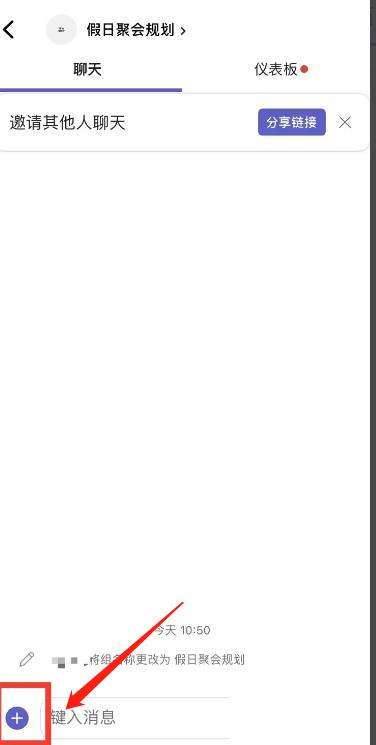
2、然后我们选择红框内的【笑脸】图标。
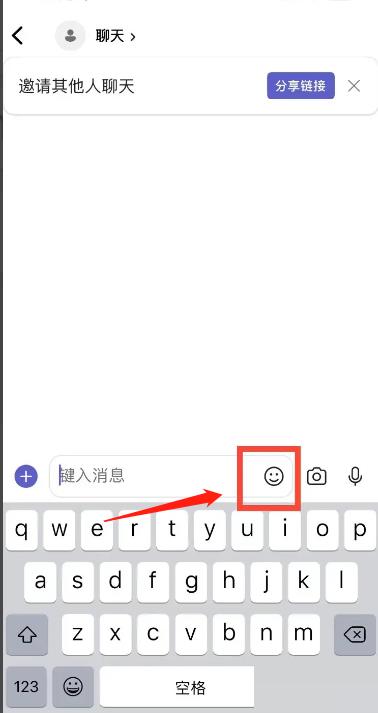
3、最后我们选择表情进行发送即可。
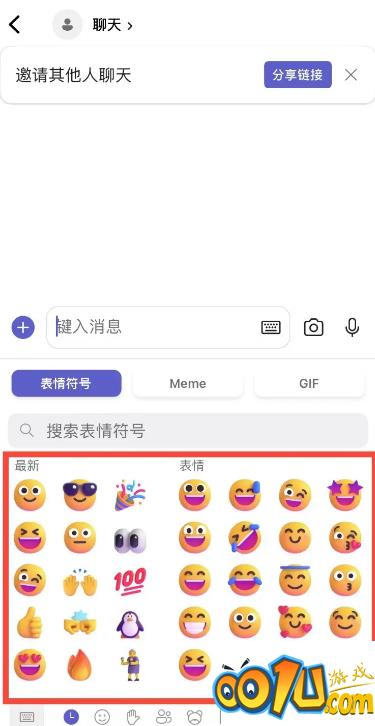
谢谢大家的观看,更多精彩教程请关注001u手机游戏!
相关文章
网友评论
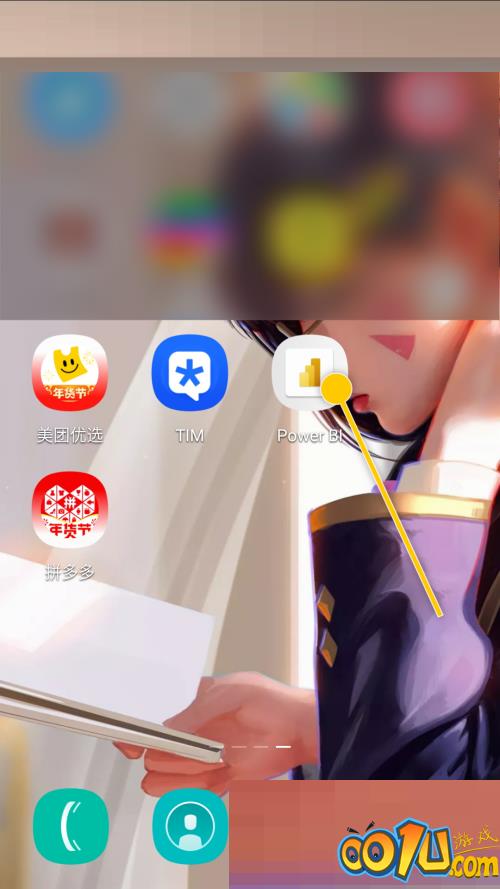 Power bi怎么启用生物特征身份验证?Power bi启用生物特征身份验证教程
Power bi怎么启用生物特征身份验证?Power bi启用生物特征身份验证教程
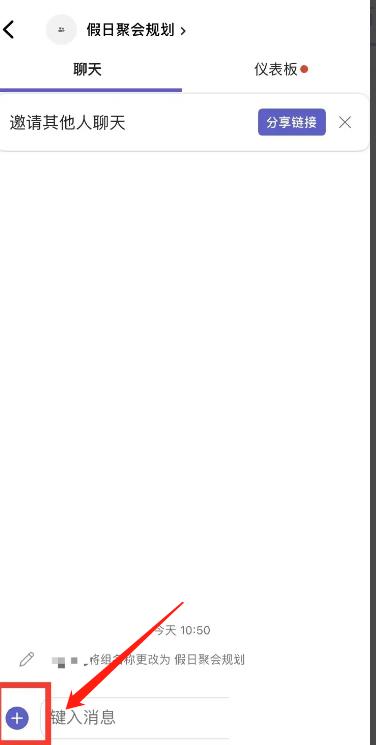 Microsoft Teams怎么发送表情?Microsoft Teams发送表情教程
Microsoft Teams怎么发送表情?Microsoft Teams发送表情教程
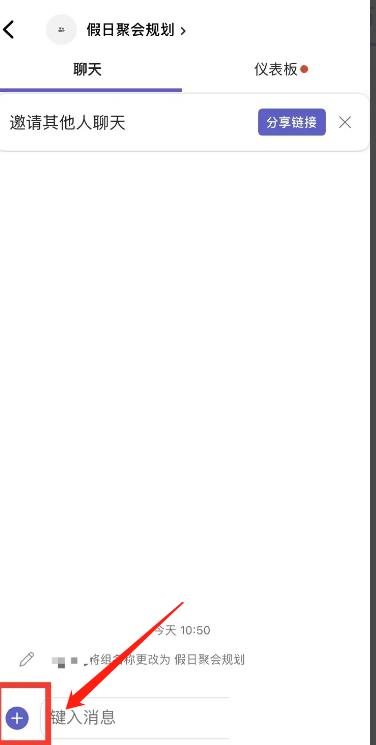 Microsoft Teams怎么改变字体颜色?Microsoft Teams改变字体颜色教程
Microsoft Teams怎么改变字体颜色?Microsoft Teams改变字体颜色教程
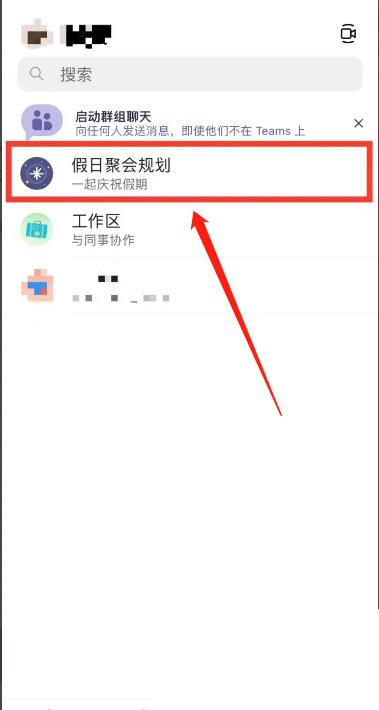 Microsoft Teams怎么发送消息?Microsoft Teams发送消息教程
Microsoft Teams怎么发送消息?Microsoft Teams发送消息教程
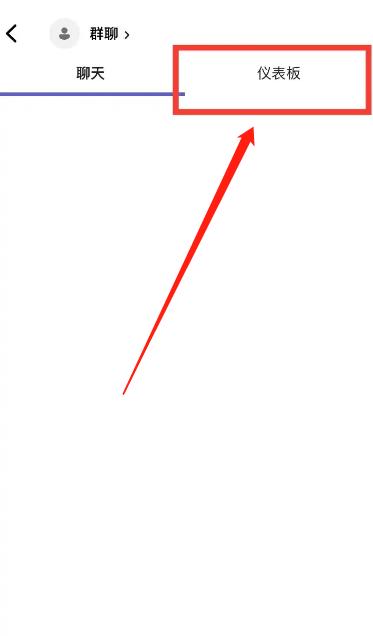 Microsoft Teams怎么添加事件?Microsoft Teams添加事件教程
Microsoft Teams怎么添加事件?Microsoft Teams添加事件教程
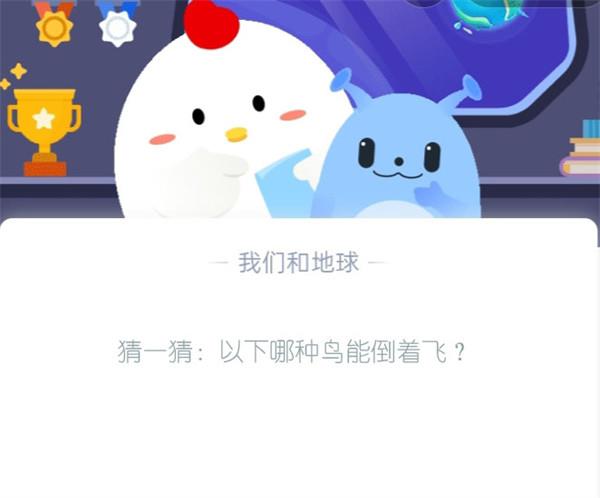 猜一猜:以下哪种鸟能倒着飞?支付宝蚂蚁庄园10月27日答案
猜一猜:以下哪种鸟能倒着飞?支付宝蚂蚁庄园10月27日答案
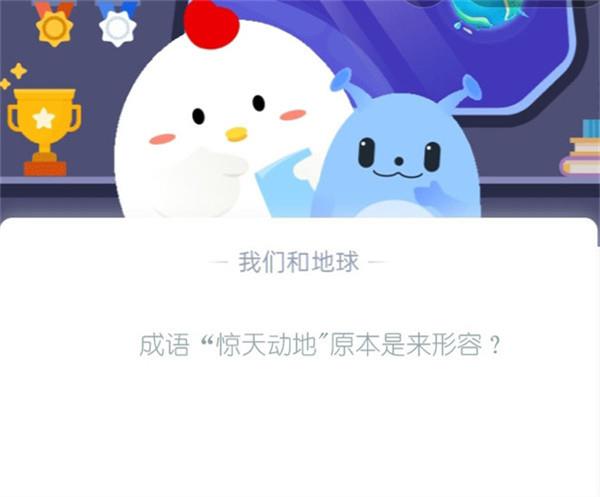 成语“惊天动地"原本是来形容?支付宝蚂蚁庄园10月27日答案
成语“惊天动地"原本是来形容?支付宝蚂蚁庄园10月27日答案
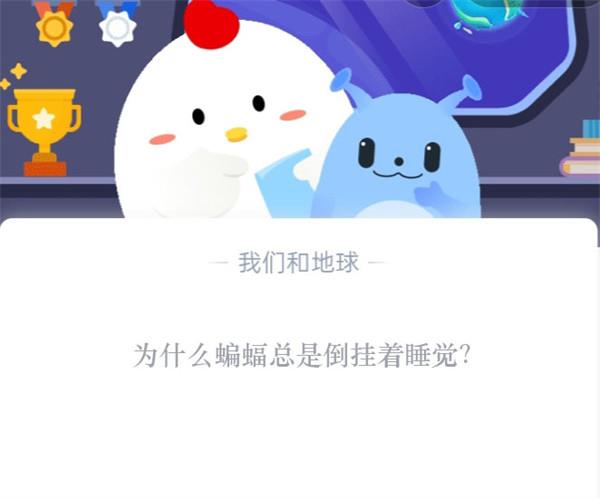 为什么蝙蝠总是倒挂着睡觉?支付宝蚂蚁庄园10月26日答案
为什么蝙蝠总是倒挂着睡觉?支付宝蚂蚁庄园10月26日答案
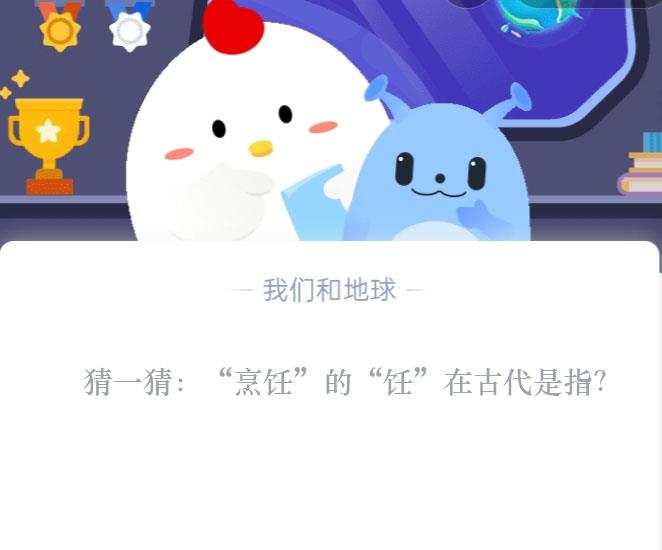 猜一猜:“烹饪”的“饪”在古代是指?支付宝蚂蚁庄园10月26日答案
猜一猜:“烹饪”的“饪”在古代是指?支付宝蚂蚁庄园10月26日答案
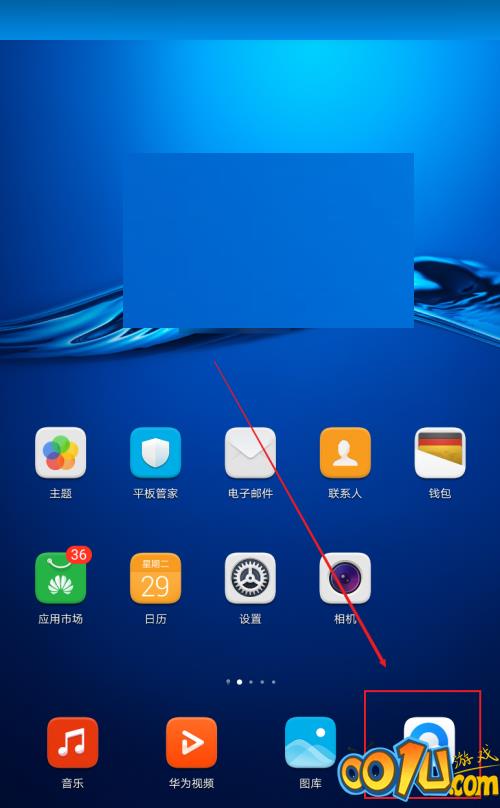 QQ浏览器安卓版怎么关闭桌面图标红点?QQ浏览器安卓版关闭桌面图标红点教程
QQ浏览器安卓版怎么关闭桌面图标红点?QQ浏览器安卓版关闭桌面图标红点教程
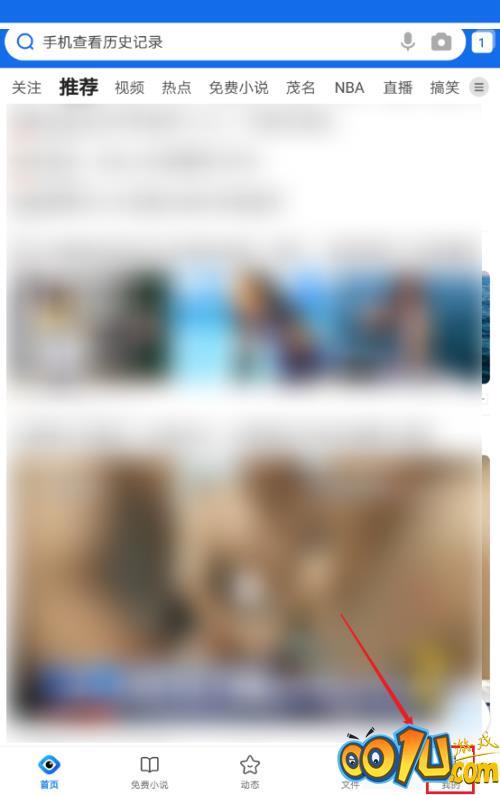 QQ浏览器安卓版怎么开启广告过滤功能?QQ浏览器安卓版开启广告过滤功能教程
QQ浏览器安卓版怎么开启广告过滤功能?QQ浏览器安卓版开启广告过滤功能教程
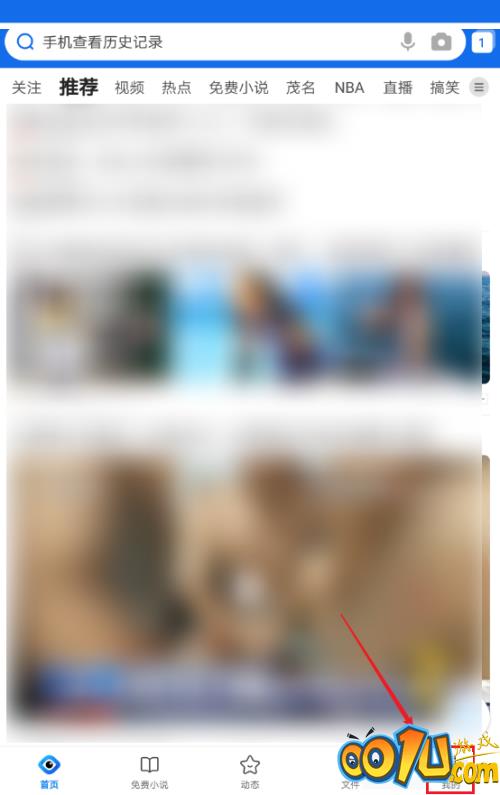 QQ浏览器安卓版怎么设置默认浏览器?QQ浏览器安卓版设置默认浏览器教程
QQ浏览器安卓版怎么设置默认浏览器?QQ浏览器安卓版设置默认浏览器教程